 Opération et maintenance
Opération et maintenance
 exploitation et maintenance Linux
exploitation et maintenance Linux
 Comment gérer les fichiers temporaires dans le système Debian
Comment gérer les fichiers temporaires dans le système Debian
Comment gérer les fichiers temporaires dans le système Debian
Apr 12, 2025 pm 11:15 PMExplication détaillée de la gestion temporaire des fichiers dans le système Debian
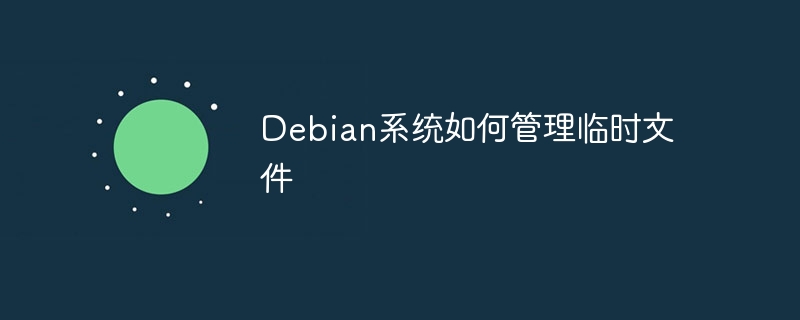
Le système Debian utilise une variété de mécanismes pour gérer efficacement les fichiers temporaires pour s'assurer que le système fonctionne bien et le maintient propre. Cet article présente en détail la stratégie de gestion temporaire des fichiers du système Debian.
Emplacement temporaire de stockage de fichiers
Le système Debian utilise principalement les répertoires suivants pour stocker des fichiers temporaires:
-
/tmp: stocker des fichiers temporaires qui sont automatiquement effacés après le redémarrage du système. -
/var/tmp: stocker des fichiers temporaires qui doivent être conservés pendant longtemps. La version Debian 13 a ajouté un mécanisme de nettoyage automatique et les fichiers qui dépassent 30 jours seront automatiquement supprimés.
Debian 13 Améliorations temporaires de gestion des fichiers
Debian Version 13 a apporté les améliorations suivantes à la gestion temporaire des fichiers:
- Migrez le répertoire
/tmpvers le stockagetmpfs: exploite les fichiers de répertoire de stockage de mémoire volatile/tmppour améliorer les performances et réduire l'usure des supports de stockage. -
systemdTimed Cleaning Service: introduisez le servicesystemdpour nettoyer les fichiers dans le répertoire/var/tmppendant plus de 30 jours. -
/tmpRaccourci: La période de rétention par défaut est ajustée à 10 jours pour accueillir des mises à jour de fichiers plus fréquentes.
Création de fichiers temporaire et suppression
Pour créer un fichier temporaire, vous pouvez utiliser la commande suivante:
-
tempfileCommand: Par exemple,tempfile /tmp/fileR5dt6r - Commande
mktemp: par exemple,mktemp /tmp/tmp.ojEfvMaJEp
Pour supprimer les fichiers temporaires dans le répertoire /tmp , vous pouvez utiliser la commande suivante:
-
rm -rf /tmp/*(Utiliser avec prudence, cette commande supprimera tous les fichiers dans le répertoire/tmp)
Conseils importants
Les informations ci-dessus sont basées sur les dernières informations, mais à mesure que la version Debian est mise à jour, les détails spécifiques peuvent être ajustés. Il est recommandé de consulter les documents officiels de Debian et de mettre à jour les journaux pour les dernières informations.
Ce qui précède est le contenu détaillé de. pour plus d'informations, suivez d'autres articles connexes sur le site Web de PHP en chinois!

Outils d'IA chauds

Undress AI Tool
Images de déshabillage gratuites

Undresser.AI Undress
Application basée sur l'IA pour créer des photos de nu réalistes

AI Clothes Remover
Outil d'IA en ligne pour supprimer les vêtements des photos.

Clothoff.io
Dissolvant de vêtements AI

Video Face Swap
échangez les visages dans n'importe quelle vidéo sans effort grace à notre outil d'échange de visage AI entièrement gratuit?!

Article chaud

Outils chauds

Bloc-notes++7.3.1
éditeur de code facile à utiliser et gratuit

SublimeText3 version chinoise
Version chinoise, très simple à utiliser

Envoyer Studio 13.0.1
Puissant environnement de développement intégré PHP

Dreamweaver CS6
Outils de développement Web visuel

SublimeText3 version Mac
Logiciel d'édition de code au niveau de Dieu (SublimeText3)
 Comment résoudre les problèmes de docker
Jul 07, 2025 am 12:29 AM
Comment résoudre les problèmes de docker
Jul 07, 2025 am 12:29 AM
Lorsque vous rencontrez des problèmes de docker, vous devez d'abord localiser le problème, qui est des problèmes tels que la construction d'images, le fonctionnement du conteneur ou la configuration du réseau, puis suivre les étapes à vérifier. 1. Vérifiez le journal des conteneurs (dockerlogs ou docker-composelogs) pour obtenir des informations d'erreur; 2. Vérifiez l'état du conteneur (docker) et l'utilisation des ressources (dockerstats) pour déterminer s'il existe une exception en raison de problèmes de mémoire ou de port insuffisants; 3. Entrez l'intérieur du conteneur (dockerexec) pour vérifier le chemin, les autorisations et les dépendances; 4. Revoyez s'il existe des erreurs de configuration dans le dockerfile et composer des fichiers, tels que l'orthographe des variables d'environnement ou les problèmes de chemin de montage de volume, et recommandez à CleanBuild éviter la sécheresse du cache
 Comment installer Docker sur Linux
Jul 09, 2025 am 12:09 AM
Comment installer Docker sur Linux
Jul 09, 2025 am 12:09 AM
Les étapes pour installer Docker incluent la mise à jour du système et l'installation de dépendances, l'ajout de clés et de référentiels GPG, d'installer le moteur Docker, de configurer les autorisations utilisateur et de tester l'exécution. 1. Exécutez d'abord SudoaptupDate et SudoaptupTrade pour mettre à jour le système; 2. Installez apt-transport-https, ca-certificats et autres packages de dépendance; 3. Ajouter la clé GPG officielle et configurer la source d'entrep?t; 4. Exécutez SudoaptInstall pour installer Docker-Ce, Docker-Ce-Cli et Containerd.io; 5. Ajoutez l'utilisateur au groupe Docker pour éviter d'utiliser Sudo; 6. Enfin, le quai
 Comment optimiser les paramètres du noyau sysctl
Jul 08, 2025 am 12:25 AM
Comment optimiser les paramètres du noyau sysctl
Jul 08, 2025 am 12:25 AM
L'ajustement des paramètres du noyau (SYSCTL) peut optimiser efficacement les performances du système, améliorer le débit du réseau et améliorer la sécurité. 1. Connexion réseau: Activez Net.IPV4.TCP_TW_REUSE pour réutiliser la connexion Time-Wait pour éviter d'activer TCP_TW_RECYCLE dans l'environnement NAT; Abaissez de manière appropriée net.ipv4.tcp_fin_timeout à 15 à 30 secondes pour accélérer la version des ressources; ajustez net.core.somaxconn et net.ipv4.tcp_max_syn_backlog en fonction de la charge pour faire face au problème de la file d'attente de connexion complète. 2. Gestion de la mémoire: Réduisez VM.Swappiness à environ 10 pour réduire
 Comment redémarrer un service à l'aide de SystemCTL
Jul 12, 2025 am 12:38 AM
Comment redémarrer un service à l'aide de SystemCTL
Jul 12, 2025 am 12:38 AM
Pour redémarrer le service géré par SystemCTL dans Linux, 1. Utilisez d'abord le nom du service SystemCTlStatus pour vérifier l'état et confirmer s'il est nécessaire de redémarrer; 2. Utilisez la commande SudosystemctlRestart Service Name pour redémarrer le service et assurez-vous qu'il existe des privilèges d'administrateur; 3. Si le redémarrage échoue, vous pouvez vérifier si le nom du service est correct, si le fichier de configuration est mauvais ou si le service est installé avec succès; 4. Le dépannage supplémentaire peut être résolu en affichant le nom du service LOG JournalCTL-U, en arrêtant et en démarrant d'abord le service, ou en essayant de recharger la configuration.
 Comment traiter les arguments de ligne de commande dans Bash
Jul 13, 2025 am 12:02 AM
Comment traiter les arguments de ligne de commande dans Bash
Jul 13, 2025 am 12:02 AM
Les scripts bash gèrent les paramètres de ligne de commande via des variables spéciales. Utilisez 1 $, 2 $, etc. pour obtenir des paramètres de position, où 0 $ représente le nom du script; iterates via "$ @" ou "$ *", le premier conserve la séparation de l'espace, et le second est fusionné en une seule cha?ne; Utilisez GetOpts pour analyser les options avec des paramètres (tels que -a, -b: valeur), où l'option est ajoutée pour indiquer la valeur du paramètre; Dans le même temps, faites attention à la référence aux variables, à l'utilisation de Shift pour déplacer la liste des paramètres et à obtenir le nombre total de paramètres via $ #.
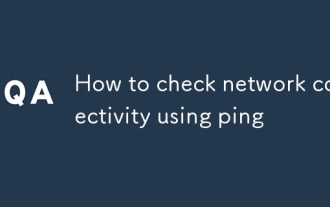 Comment vérifier la connectivité réseau à l'aide de ping
Jul 11, 2025 am 12:32 AM
Comment vérifier la connectivité réseau à l'aide de ping
Jul 11, 2025 am 12:32 AM
Le ping est l'outil de base pour juger l'état de la connexion réseau. La méthode d'utilisation est la suivante: 1. Ouvrez l'outil de ligne de commande (CMD pour Windows, Terminal pour macOS / Linux); 2. Entrez la commande ping pour ajouter l'adresse cible, telle que Pingwww.example.com ou Ping8.8.8.8; 3. Vous pouvez ajouter des paramètres pour limiter le nombre de fois, tels que -n pour Windows et -C pour macOS / Linux. La réponse normale affiche du temps, la perte de paquets peut indiquer un problème de réseau, le délai d'expiration peut être causé par l'interception du pare-feu ou que l'h?te n'est pas en ligne, l'inaccessible invite une anomalie dans le réseau local, et si la résolution de noms de domaine échoue, le DNS doit être vérifié. Bien que pratique, certains serveurs bloquent les pings, qui peuvent être accessibles par les navigateurs ou TR
 Comment utiliser RAID Configurations Raid Software
Jul 08, 2025 am 12:07 AM
Comment utiliser RAID Configurations Raid Software
Jul 08, 2025 am 12:07 AM
Le raid logiciel peut réaliser des réseaux de disques via les propres outils du système d'exploitation pour améliorer les performances ou la tolérance aux pannes. 1. Utilisez des outils MDADM pour créer et gérer des tableaux de raid sous Linux, y compris l'installation, la visualisation des disques durs, la création de tableaux, le formatage, le montage et l'enregistrement de la configuration; 2. Les fenêtres peuvent réaliser les fonctions de base de RAID0 et RAID1 à "Gestion des disques", telles que la création de nouveaux volumes de bande ou des volumes en miroir et du formatage; 3. Les notes comprennent l'ajout de disques de rechange chauds, la surveillance régulière de l'état, les risques de récupération des données élevés nécessitent une sauvegarde et les impacts des performances qui peuvent être causés par certains niveaux.
 Comment utiliser la commande `` arrêt ''
Jul 15, 2025 am 12:26 AM
Comment utiliser la commande `` arrêt ''
Jul 15, 2025 am 12:26 AM
La commande d'arrêt de Linux / MacOS peut être arrêtée, redémarrée et chronométré les opérations à travers les paramètres. 1. éteignez immédiatement la machine et utilisez les paramètres de Sudoshutdown ou -h / -p; 2. Utilisez le temps ou le point de temps spécifique pour l'arrêt, annulez l'utilisation de -c; 3. Utilisez les paramètres -r pour redémarrer, prendre en charge le redémarrage chronométré; 4. Faites attention à la nécessité des autorisations sudo, soyez prudent dans le fonctionnement à distance et évitez la perte de données.





